Miksi Chromebookini akku tyhjenee niin nopeasti?

Korkeatehoisten ohjelmien suorittaminen Chromebookissasi käyttää paljon CPU-tehoa, mikä puolestaan tyhjentää akkua.
Jos olet uusi ChromeOS-käyttäjä, sinulla on varmasti pitkä lista kysymyksiä, joihin et ole löytänyt selkeää vastausta. Esimerkiksi monet käyttäjät etsivät edelleen tapaa ottaa virransäästötoiminto käyttöön Chromebookeissaan. Olemme varmoja, että olet jo käynyt asetukset läpi, etkä löytänyt mitään vastaavaa. Valitettavasti meillä voi olla sinulle huonoja uutisia.
Chromebookeissa ei ole erillistä virransäästötilaa, jonka avulla voit pidentää kannettavan tietokoneen akun käyttöikää. Tämä johtuu siitä, että Chromebookeilla on jo parempi akunkesto kuin useimmissa markkinoilla olevissa kannettavissa, joissa ei ole Chrome-käyttöjärjestelmää. Voit siis ottaa Chromebookisi pois laatikosta ja nauttia mukavasta 10 tunnin akunkestosta ilman ongelmia.
ChromeOS on ehkä maailman kevyin käyttöjärjestelmä. Chromebookeissa ei myöskään ole liikkuvia osia, mikä on toinen suuri etu akun kestoiässä. Yksinkertaisesti sanottuna Chromebookeissa ei ole akun säästöä, koska sinun ei tarvitse huolehtia akun kestosta.
Ehkä Google lisää lopulta konfiguroitavan alhaisen akun varauspisteen, jota käyttäjät voivat muokata käynnistämään sarjan akun säästötoimintoja, kun akku saavuttaa tietyn kynnyksen. Sillä välin voit aina siirtää hiiren osoittimen akkukuvakkeen päälle tarkistaaksesi akun prosenttiosuuden ja arvioidun jäljellä olevan ajan.
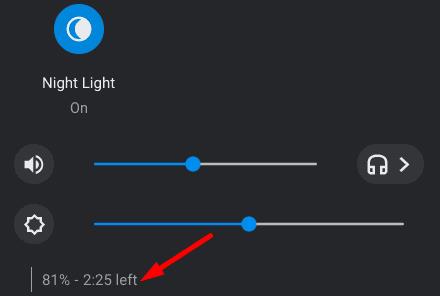
Muista, että Chromebookit laukaisevat kriittisen akun varaustilan varoituksen, kun akkua on jäljellä noin 15 minuuttia. Kun akkukuvake muuttuu punaiseksi, ChromeOS-kannettavasi voi sammua automaattisesti milloin tahansa.
Käytä alla olevia vinkkejä pidentääksesi Chromebookisi akun käyttöikää.
Voit tarkistaa, tarvitseeko sinun vaihtaa Chromebookisi akku käynnistämällä Croshin ja suorittamalla komennon battery_test . Kaikki alle 80 %:n kunto tarkoittaa, että akku on viallinen, ja sinun on vaihdettava se mahdollisimman pian.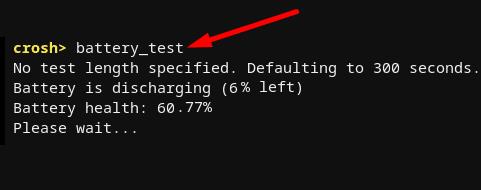
Chromebookeissa ei tällä hetkellä ole virransäästötilan asetuksia. Toisin sanoen ei ole olemassa akunsäästövaihtoehtoa, jonka voit ottaa käyttöön kannettavan tietokoneen akun käyttöiän pidentämiseksi. Mutta ChromeOS laukaisee akun varoituksen, kun akku saavuttaa kriittisesti alhaisen tason. Pitäisikö Googlen mielestäsi lisätä akunsäästövaihtoehto ChromeOS:ään? Jaa ajatuksesi alla olevissa kommenteissa.
Korkeatehoisten ohjelmien suorittaminen Chromebookissasi käyttää paljon CPU-tehoa, mikä puolestaan tyhjentää akkua.
Chromebookit ovat loistavia työkaluja kaikenlaisiin työtarkoituksiin, mutta ne voivat myös esittää haasteensa – erityisesti heidän
Ota koko näytön kuvakaappaus kannettavalla Chromebookilla painamalla Ctrl- ja Näytä windows-näppäimiä samanaikaisesti.
Jos Chromebookisi ei päivity alhaisen akun ongelmien vuoksi, tarkista akun kunto ja pakota kannettavasi uudelleenkäynnistys.
Vaikka Chromebookeilla on omat myyntivalttinsa, ne ovat huonoja verrattuna Windowsiin ja muihin vastaaviin laitteisiin. Tämä johtuu siitä, että Chromebookit toimivat Googlen omalla Chrome-käyttöjärjestelmällä. Toisin kuin Micros…
Jos haluat muuttaa Chromebookin kieliasetuksia, siirry kohtaan Asetukset, siirry kohtaan Lisäasetukset ja vieritä alas kohtaan Kielet ja syöttötapa.
Chromebookeissa on useita suojakerroksia, kuten hiekkalaatikoita ja vahvistettuja käynnistyssarjoja, jotka tekevät niistä erittäin vaikean murtautua.
Chromebookeissa ei tällä hetkellä ole virransäästötilan asetuksia. Toisin sanoen ChromeOS:ssä ei ole akunsäästöä.
Jos Chromebook sanoo, että Yhteytesi ei ole yksityinen, Chrome ei löytänyt kelvollista tietosuojavarmennetta kyseiseltä verkkosivulta.
Useimmissa Chromebookeissa RAM-siru on juotettu emolevyyn, mikä tarkoittaa, että et voi lisätä laitteeseesi muistia.
Jos Chromebookisi havaitsi virheen verkkoa määritettäessä, ota verkon jakaminen käyttöön, käynnistä kannettava tietokone uudelleen ja irrota reititin.
Zoom-yhteysongelmien vianetsintä Chromebookeissa tarkista yhteytesi, päivitä ChromeOS ja nollaa selainasetukset.
Jos Chromebookisi ilmoittaa, että tulostinta ei voitu määrittää, käytä toista pariliitostapaa ja päivitä käyttöjärjestelmä ja tulostimen laiteohjelmisto.
Jos olet VPN-verkkojen fani, haluat todennäköisesti asentaa VPN:n kaikkiin laitteihisi. Suurin osa VPN-verkoista tarjoaa Windows- ja macOS-asiakkaita, mutta siellä
Voimakkaiden ohjelmien suorittaminen Chromebookilla kuluttaa paljon suorittimen tehoa, mikä puolestaan kuluttaa akkua.
Voit turvallisesti jättää Chromebookin kytkettynä yöksi tai päiviksi peräkkäin murehtimatta akun vaurioista.
Alun perin TeamViewer ei ollut saatavilla Chrome-käyttöjärjestelmässä, mutta alustan kasvaessa suosiotaan kehittäjätiimi julkaisi järjestelmille kokeiluversion.
Jos Chromebookisi ei lataa puhelimesi akkua, tarkista, onko kaapeli vaurioitunut tai viallinen, ja poista pikalataus käytöstä.
Jos Chromebookisi ei voi ladata esikatselua, käynnistä kannettava tietokone, tulostin ja reititin uudelleen. Irrota lisäksi tulostin ja asenna se uudelleen.
Jos Chromebookisi jumiutuu Päivitysten tarkistaminen -toimintoon, irrota kaikki oheislaitteet ja suorita tehdasasetusten palautus.
Apple on esitellyt iOS 26:n – merkittävän päivityksen, joka sisältää upouuden himmeän lasin muotoilun, älykkäämpiä kokemuksia ja parannuksia tuttuihin sovelluksiin.
Opiskelijat tarvitsevat tietyn tyyppisen kannettavan tietokoneen opintojaan varten. Sen tulisi olla paitsi riittävän tehokas suoriutuakseen hyvin valitsemassaan pääaineessa, myös riittävän kompakti ja kevyt kannettavaksi koko päivän.
Tässä artikkelissa opastamme sinua, kuinka saat kiintolevyn takaisin käyttöösi, jos se vikaantuu. Seurataanpa matkaa!
Ensi silmäyksellä AirPodit näyttävät aivan muilta aidosti langattomilta nappikuulokkeilta. Mutta kaikki muuttui, kun löydettiin muutamia vähän tunnettuja ominaisuuksia.
Tulostimen lisääminen Windows 10:een on yksinkertaista, vaikka langallisten laitteiden prosessi on erilainen kuin langattomien laitteiden.
Kuten tiedät, RAM-muisti on erittäin tärkeä laitteisto-osa tietokoneessa. Se toimii muistina tiedon käsittelyssä ja on tekijä, joka määrää kannettavan tietokoneen tai PC:n nopeuden. Alla olevassa artikkelissa WebTech360 esittelee sinulle joitakin tapoja tarkistaa RAM-virheitä Windows-ohjelmistolla.
Pidä laitteesi hyvässä kunnossa. Tässä on joitakin hyödyllisiä vinkkejä 3D-tulostimesi huoltamiseen.
Jos Powerbeats Pro ei lataudu, käytä muuta virtalähdettä ja puhdista kuulokkeesi. Jätä kotelo auki lataamisen ajaksi.
Ostitko juuri SSD:n ja toivot sitä parantamaan tietokoneesi sisäistä tallennustilaa, mutta et tiedä, kuinka asentaa SSD? Lue tämä artikkeli nyt!
Etsitkö NAS:ia kotiisi tai toimistoon? Katso tämä lista parhaista NAS-tallennuslaitteista.



























